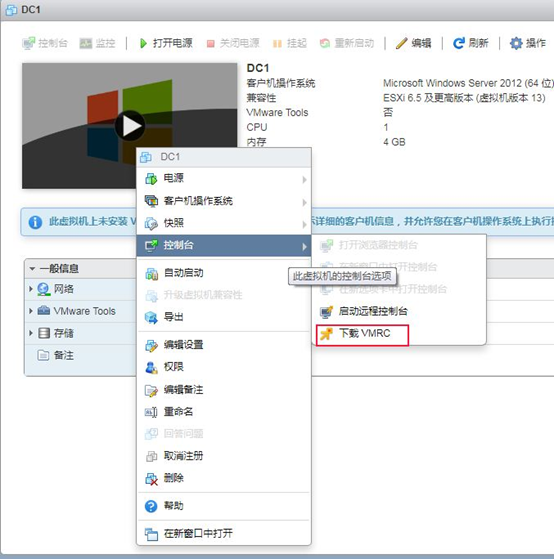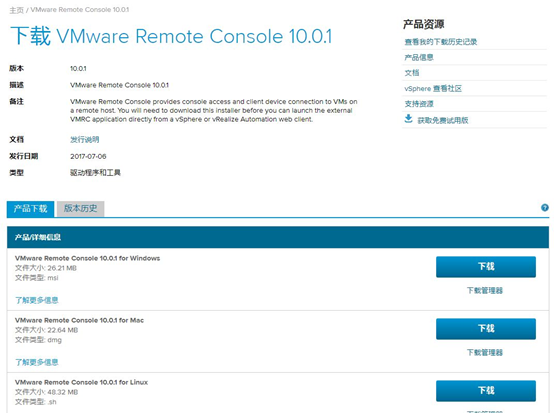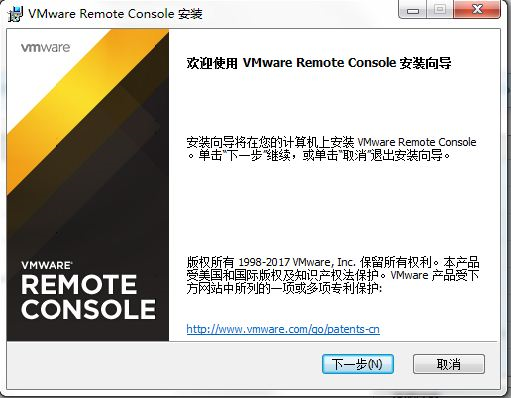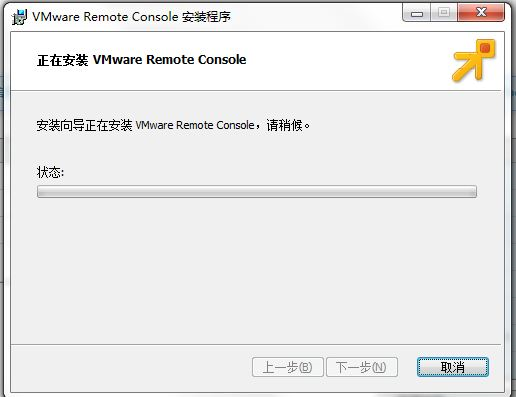创建Windows 2012 R2虚拟机
点击左侧【虚拟机】,右侧【创建虚拟机】
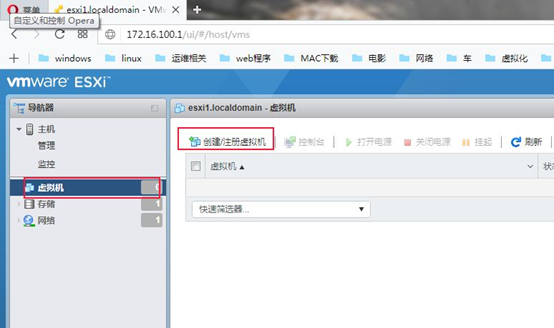
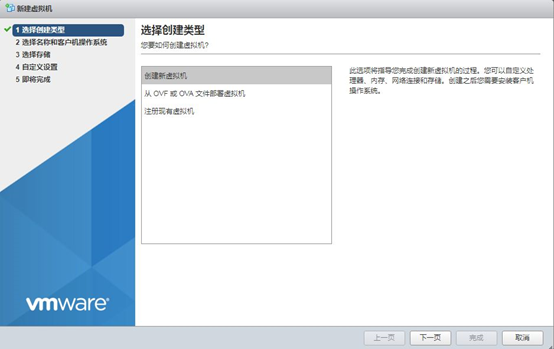
输⼊虚拟机的名称【DC1】,选择要安装的操作系统类型

选择虚拟机存储位置
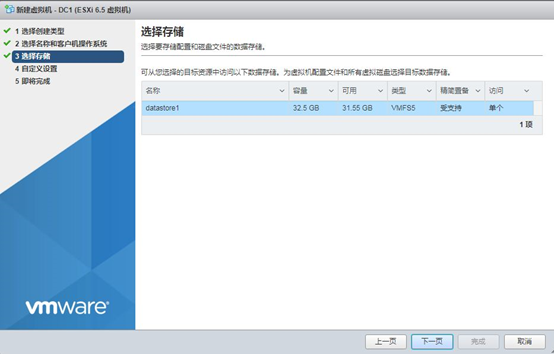
设置虚拟机配置,默认即可,如果想要性能好,可以把vcpu改成【2】
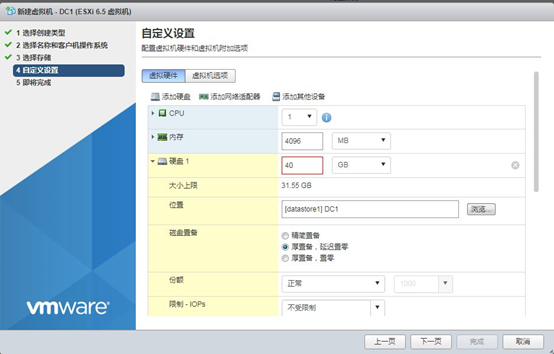
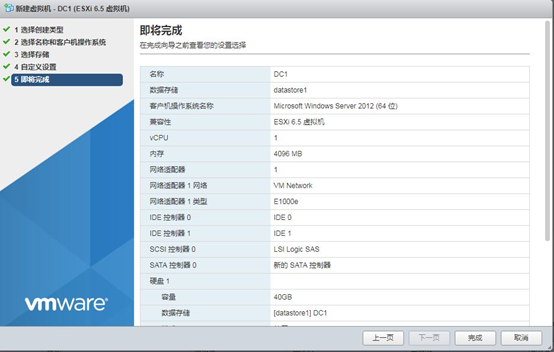
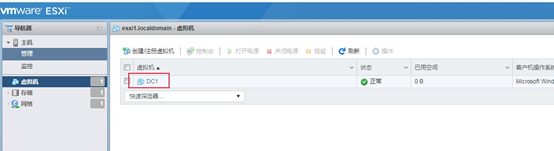

安装web控制台组件
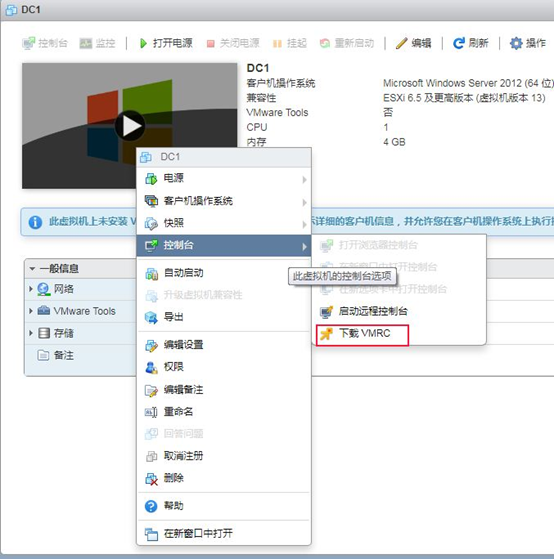
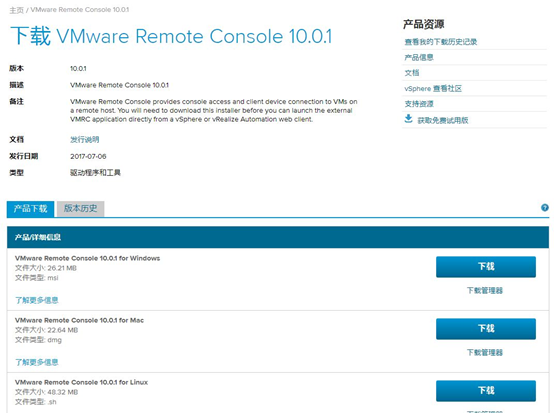
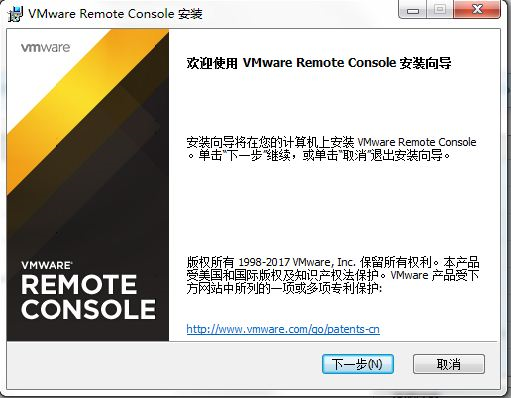
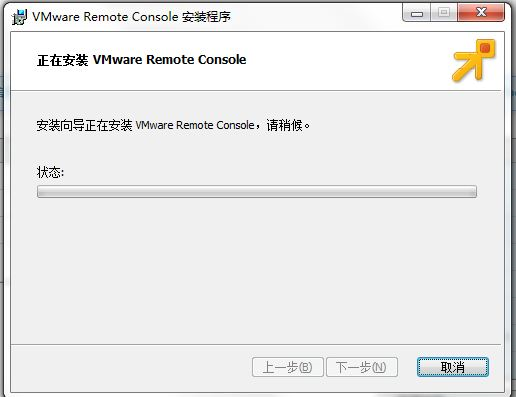
正文完
点击左侧【虚拟机】,右侧【创建虚拟机】
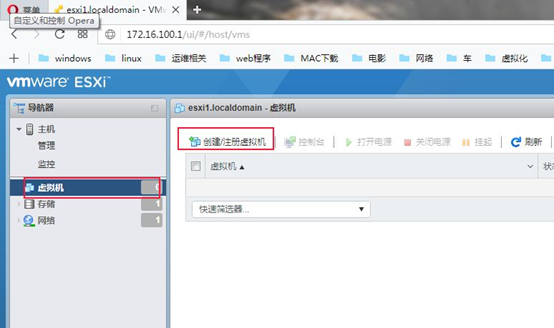
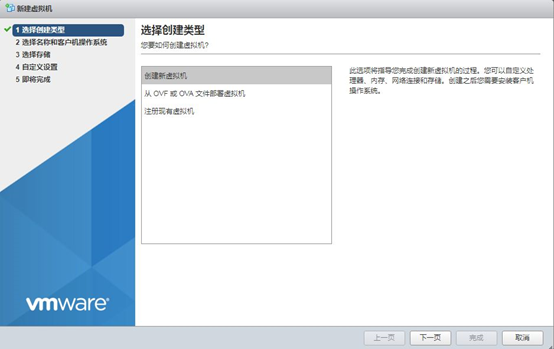
输⼊虚拟机的名称【DC1】,选择要安装的操作系统类型

选择虚拟机存储位置
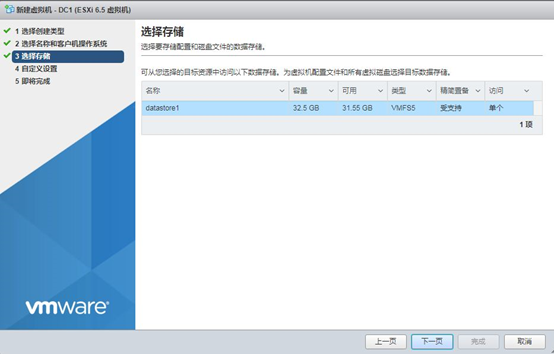
设置虚拟机配置,默认即可,如果想要性能好,可以把vcpu改成【2】
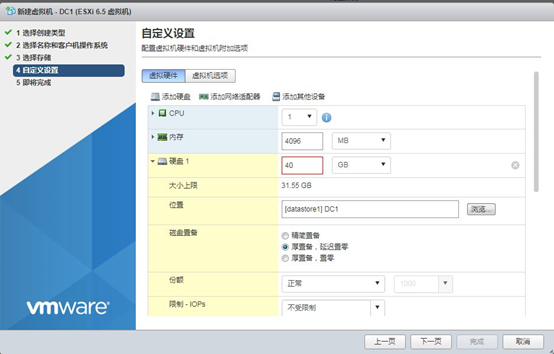
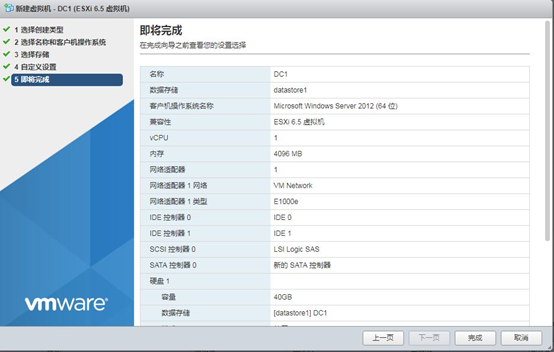
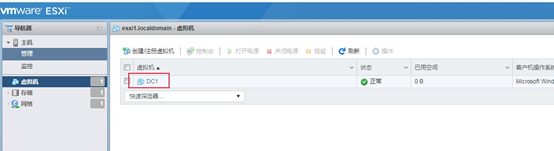

安装web控制台组件